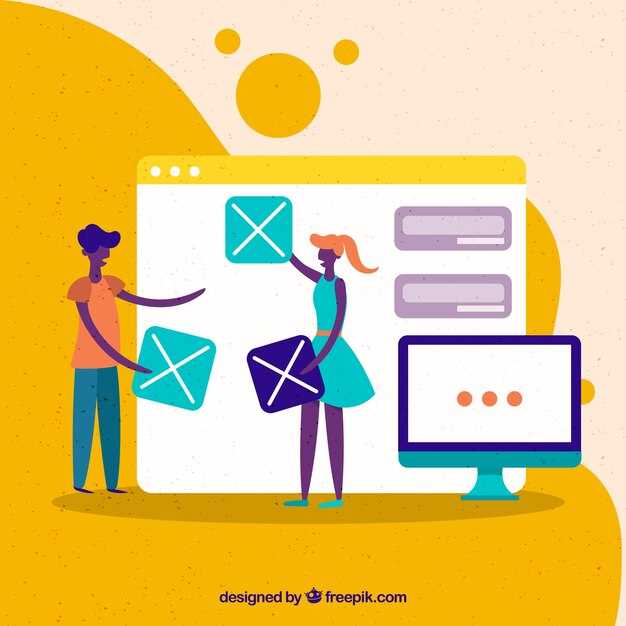Проверьте, правильно ли указаны пути к интерпретатору Python. Часто ошибки возникают из-за того, что система использует не ту версию Python, которую вы ожидаете. Убедитесь, что переменная окружения PATH содержит корректный путь к интерпретатору. Если вы работаете с виртуальным окружением, активируйте его перед запуском скриптов.
Обратите внимание на файл pyvenv.cfg в вашем виртуальном окружении. Этот файл определяет настройки окружения, включая версию Python и пути к библиотекам. Если конфигурация неверна, исправьте значения вручную или пересоздайте окружение с помощью команды python -m venv.
Проверьте наличие конфликтов в файлах конфигурации, таких как .env или settings.py. Иногда переменные окружения переопределяют значения, указанные в коде. Используйте инструменты вроде python-dotenv для управления переменными окружения и убедитесь, что они загружаются в правильном порядке.
Если проблема сохраняется, проверьте права доступа к файлам и каталогам. Некоторые ошибки возникают из-за того, что Python не может читать или записывать данные в определенные места. Убедитесь, что у вашего пользователя есть необходимые права для работы с файлами конфигурации и библиотеками.
Типичные ошибки конфигурации Python и их причины
Одна из частых ошибок – неправильная настройка переменной окружения PYTHONPATH. Она указывает, где Python ищет модули, и если путь задан неверно, интерпретатор не сможет найти нужные файлы. Проверьте значение переменной командой echo $PYTHONPATH и убедитесь, что она включает все необходимые директории.
Другая проблема – конфликт версий Python. Например, если у вас установлены Python 3.8 и Python 3.10, система может использовать не ту версию, которую вы ожидаете. Убедитесь, что вы вызываете нужную версию с помощью python3.10 вместо просто python. Также проверьте, какая версия указана в PATH, выполнив which python.
Ошибки в конфигурации виртуального окружения тоже встречаются часто. Если вы создаете окружение с помощью python -m venv myenv, но активируете его неправильно, зависимости могут не подгрузиться. Используйте команду source myenv/bin/activate для активации на Linux/MacOS или myenvScriptsactivate на Windows.
Иногда проблемы возникают из-за неправильной установки пакетов. Если вы используете pip install без указания версии Python, пакет может быть установлен в глобальную среду вместо виртуальной. Убедитесь, что вы работаете в активированном окружении и используйте python -m pip install для точности.
Неправильная настройка файла .pth может привести к тому, что Python не найдет нужные модули. Этот файл должен содержать пути к директориям, которые нужно добавить в sys.path. Проверьте его содержимое и убедитесь, что пути указаны корректно.
Если вы используете Docker, ошибки могут быть связаны с неправильной сборкой образа. Убедитесь, что в Dockerfile указана правильная версия Python и все зависимости установлены в нужном порядке. Проверьте, что команда COPY копирует все необходимые файлы.
Наконец, проблемы с конфигурацией IDE, например, PyCharm или VSCode, могут возникать из-за неправильно выбранного интерпретатора. Убедитесь, что в настройках проекта указан путь к нужному интерпретатору, а не глобальная версия Python.
Неправильные версии библиотек
Убедитесь, что версии библиотек в вашем проекте совместимы друг с другом. Для этого используйте файл requirements.txt или Pipfile, чтобы зафиксировать нужные версии. Например, если вы работаете с pandas и numpy, укажите их точные версии: pandas==1.5.3, numpy==1.23.5.
Проверьте текущие версии установленных библиотек командой pip freeze. Если версии отличаются от ожидаемых, обновите или понизьте их с помощью pip install --upgrade или pip install название_библиотеки==версия.
Используйте виртуальные окружения, чтобы избежать конфликтов между проектами. Создайте его командой python -m venv имя_окружения и активируйте. Это гарантирует, что зависимости одного проекта не повлияют на другой.
Если ошибка сохраняется, проверьте документацию библиотек на предмет совместимости версий. Например, tensorflow 2.10 может не работать с keras 3.0. Убедитесь, что используемые версии поддерживают друг друга.
Для автоматического управления зависимостями рассмотрите инструменты вроде poetry или pipenv. Они упрощают установку и обновление библиотек, минимизируя риск ошибок.
Почему возникают конфликты версий и как их избежать при установке зависимостей.
Чтобы минимизировать такие проблемы, используйте virtualenv или venv для изоляции зависимостей каждого проекта. Это предотвращает глобальные конфликты и упрощает управление версиями.
Прописывайте точные версии зависимостей в файле requirements.txt или Pipfile. Например, вместо requests>=2.25.0 укажите requests==2.25.0. Это гарантирует, что все разработчики и окружения используют одинаковые версии.
Используйте инструменты вроде pip-tools или poetry для автоматического разрешения зависимостей. Они анализируют совместимость и предлагают оптимальные версии пакетов.
Проверяйте совместимость библиотек перед их добавлением. Например, изучите документацию или используйте pipdeptree, чтобы увидеть, какие зависимости уже установлены и как они связаны.
Если конфликт уже возник, попробуйте обновить пакеты до последних версий, которые поддерживают совместимость. В крайнем случае, измените архитектуру проекта, чтобы избежать использования конфликтующих зависимостей.
Ошибки в пути к исполняемым файлам
Проверьте, правильно ли указан путь к исполняемым файлам Python в системных переменных. Если путь отсутствует или указан неверно, команды Python могут не распознаваться в терминале. Вот как это исправить:
- Найдите каталог, где установлен Python. Обычно это что-то вроде
C:Python39или/usr/bin/python3. - Добавьте этот путь в переменную окружения
PATH:- В Windows: откройте «Системные свойства» → «Переменные среды» → выберите
Path→ «Изменить» → добавьте путь к Python. - В Linux/macOS: отредактируйте файл
~/.bashrcили~/.zshrc, добавив строкуexport PATH=$PATH:/путь/к/python.
- В Windows: откройте «Системные свойства» → «Переменные среды» → выберите
- Сохраните изменения и перезапустите терминал.
Если проблема сохраняется, убедитесь, что путь не содержит пробелов или специальных символов. Например, если Python установлен в папку с пробелами в названии, это может вызвать ошибки. Переустановите Python в каталог с простым именем, например C:Python.
Также проверьте, не добавлены ли лишние или устаревшие пути в PATH. Например, если у вас установлено несколько версий Python, удалите пути к неиспользуемым версиям, чтобы избежать конфликтов.
Для проверки корректности пути выполните команду python --version или python3 --version в терминале. Если версия Python отображается, путь настроен правильно.
Как обнаружить и исправить проблемы с путями в системных переменных.
Проверьте, правильно ли настроены переменные окружения PATH и PYTHONPATH. Откройте командную строку и введите echo %PATH% на Windows или echo $PATH на macOS/Linux. Убедитесь, что путь к Python и его скриптам указан корректно. Если путь отсутствует, добавьте его вручную.
На Windows перейдите в «Система» → «Дополнительные параметры системы» → «Переменные среды». В разделе «Системные переменные» найдите PATH и отредактируйте его. Добавьте путь к папке с Python, например, C:Python39, и к папке с исполняемыми файлами, например, C:Python39Scripts.
На macOS и Linux откройте файл конфигурации оболочки, например, ~/.bashrc, ~/.zshrc или ~/.bash_profile. Добавьте строку export PATH=$PATH:/путь/к/python, заменив /путь/к/python на актуальный путь. После сохранения файла выполните source ~/.bashrc для применения изменений.
Если вы используете виртуальные окружения, убедитесь, что они активированы. В командной строке выполните source venv/bin/activate на macOS/Linux или venvScriptsactivate на Windows. Это гарантирует, что интерпретатор и пакеты используются из виртуального окружения, а не из глобальной установки.
Проверьте, нет ли дублирующихся путей в переменной PATH. Дубликаты могут вызывать конфликты. Удалите лишние записи, оставив только актуальные пути. После внесения изменений перезапустите командную строку или терминал, чтобы изменения вступили в силу.
Если проблемы сохраняются, используйте утилиту which python на macOS/Linux или where python на Windows. Это покажет, какой интерпретатор Python используется по умолчанию. Если выбран не тот интерпретатор, измените порядок путей в переменной PATH или укажите полный путь к нужному интерпретатору в скриптах.
Неверные настройки окружения
Проверьте переменные окружения, используемые в вашем проекте. Убедитесь, что они корректно заданы и доступны в текущей сессии. Для этого выполните команду printenv в терминале и сравните значения с ожидаемыми.
Если переменные отсутствуют, добавьте их в файл .env или экспортируйте вручную через терминал. Например:
export PYTHONPATH=/ваш/путьИспользуйте библиотеку python-dotenv для автоматической загрузки переменных из файла .env. Установите её через pip и добавьте в ваш скрипт:
from dotenv import load_dotenv
load_dotenv()Проверьте, правильно ли настроен виртуальный интерпретатор. Убедитесь, что вы используете нужную версию Python. Для этого выполните:
python --versionЕсли версия не совпадает, активируйте виртуальное окружение или измените настройки интерпретатора в вашей IDE.
Для удобства настройки окружения, используйте таблицу ниже:
| Переменная | Ожидаемое значение | Файл/Команда |
|---|---|---|
| PYTHONPATH | /ваш/путь | .env или export |
| DJANGO_SETTINGS_MODULE | settings.production | .env |
| DATABASE_URL | postgres://user:pass@host:port/dbname | .env |
Регулярно проверяйте актуальность переменных окружения, особенно при переходе между средами разработки, тестирования и производства.
Как правильно настроить переменные окружения для различных проектов.
Храните переменные окружения в отдельных файлах для каждого проекта. Создайте файл .env в корневой директории проекта и добавьте туда необходимые переменные в формате KEY=VALUE. Например:
DATABASE_URL=postgres://user:password@localhost:5432/mydb
SECRET_KEY=mysecretkey
DEBUG=True
Используйте библиотеку python-dotenv, чтобы автоматически загружать переменные из файла .env в окружение. Установите её командой pip install python-dotenv, затем добавьте в код:
from dotenv import load_dotenv
load_dotenv()
Для разных сред разработки (например, разработка, тестирование, продакшн) создайте отдельные файлы, такие как .env.development, .env.test и .env.production. Убедитесь, что файл для текущей среды загружается автоматически.
Не добавляйте файлы .env в систему контроля версий. Включите их в .gitignore, чтобы избежать утечки конфиденциальных данных. Вместо этого создайте шаблон .env.example с примерами переменных, который можно использовать для настройки проекта.
Для управления переменными окружения в продакшн-среде используйте инструменты, такие как Docker, Kubernetes или сервисы облачных провайдеров. Например, в Docker Compose задавайте переменные через environment в docker-compose.yml:
services:
app:
environment:
- DATABASE_URL=postgres://user:password@db:5432/mydb
- SECRET_KEY=mysecretkey
Если переменные окружения зависят от операционной системы, используйте модуль os для их настройки. Например:
import os
database_url = os.getenv('DATABASE_URL', 'sqlite:///:memory:')
Проверяйте корректность переменных окружения перед запуском проекта. Добавьте валидацию в начале приложения, чтобы избежать ошибок из-за отсутствия или неверных значений.
Пример структуры проекта с переменными окружения:
| Файл/Директория | Назначение |
|---|---|
.env |
Переменные окружения для разработки |
.env.test |
Переменные окружения для тестирования |
.env.production |
Переменные окружения для продакшн |
.env.example |
Шаблон для настройки проекта |
settings.py |
Загрузка и валидация переменных окружения |
Следуя этим рекомендациям, вы избежите ошибок конфигурации и упростите управление переменными окружения для разных проектов.
Способы диагностики и исправления конфигурационных проблем
Проверьте правильность пути к интерпретатору Python в вашей среде. Убедитесь, что переменная окружения PATH содержит корректный путь к исполняемому файлу Python. Используйте команду which python или where python в терминале, чтобы убедиться, что система находит нужную версию.
Просмотрите файл конфигурации pyvenv.cfg в виртуальной среде, если она используется. Убедитесь, что параметры home и include-system-site-packages заданы правильно. Это поможет избежать конфликтов с системными пакетами.
Проверьте версии установленных пакетов и их совместимость. Используйте команду pip list для просмотра списка установленных пакетов и их версий. Если обнаружены конфликты, обновите или удалите проблемные зависимости с помощью pip install --upgrade или pip uninstall.
Проанализируйте логи ошибок. Часто они содержат конкретные указания на проблему. Например, ошибка ModuleNotFoundError может указывать на отсутствие пакета или неправильный путь импорта. Используйте логи для точного определения причины.
Создайте минимальный воспроизводимый пример. Изолируйте проблему, создав простой скрипт, который воспроизводит ошибку. Это поможет исключить влияние сторонних факторов и упростит диагностику.
Используйте инструменты для проверки конфигурации. Например, pylint или flake8 помогут выявить синтаксические ошибки и проблемы с импортами. Эти инструменты также могут предложить рекомендации по исправлению.
Проверьте настройки IDE или редактора кода. Убедитесь, что они используют правильный интерпретатор Python и пути к пакетам. Например, в VS Code это можно сделать через настройку python.pythonPath в файле settings.json.
Если проблема сохраняется, попробуйте пересоздать виртуальную среду. Удалите текущую среду с помощью rm -rf venv и создайте новую командой python -m venv venv. Затем установите зависимости заново.
Обратитесь к документации или сообществу. Если проблема не решается, поищите похожие случаи на форумах или в официальной документации. Часто другие разработчики уже сталкивались с аналогичными трудностями и предложили решения.
Использование инструментов диагностики
Начните с запуска python -m py_compile your_script.py, чтобы проверить синтаксические ошибки. Этот инструмент покажет, где код не соответствует стандартам Python, и поможет быстро устранить проблемы.
- Используйте
pylintдля анализа кода. Он выявит не только ошибки, но и потенциальные улучшения. Установите его черезpip install pylintи запустите командойpylint your_script.py. - Проверьте настройки среды с помощью
python -m site. Эта команда покажет пути, которые использует Python, и поможет убедиться, что они корректны. - Если конфигурация связана с виртуальным окружением, выполните
python -m venv --upgrade your_env, чтобы обновить его до последней версии.
Для диагностики проблем с зависимостями используйте pip check. Этот инструмент проверит конфликты между установленными пакетами и предложит решения.
- Проверьте версию Python с помощью
python --version. Убедитесь, что она соответствует требованиям вашего проекта. - Используйте
pip list --outdated, чтобы найти устаревшие пакеты. Обновите их командойpip install --upgrade package_name.
Если ошибки сохраняются, попробуйте python -m trace --trace your_script.py. Этот инструмент покажет, как выполняется каждая строка кода, и поможет найти скрытые проблемы.
Как применять инструменты, такие как pylint и flake8, для выявления ошибок в конфигурации.
Установите pylint и flake8 через pip, используя команды pip install pylint и pip install flake8. Эти инструменты помогут быстро найти проблемы в коде и конфигурации.
Запустите pylint для проверки всего проекта: pylint your_project/. Инструмент анализирует код, выявляет синтаксические ошибки, несоответствия стилю и потенциальные баги. Обратите внимание на сообщения, связанные с импортами и конфигурационными файлами, так как они часто указывают на проблемы с настройками.
Используйте flake8 для проверки стиля и синтаксиса: flake8 your_project/. Он выявит нарушения PEP 8, неиспользуемые переменные и другие ошибки. Если flake8 сообщает о проблемах в конфигурационных файлах, проверьте их формат и корректность синтаксиса.
Настройте оба инструмента под свои нужды. Создайте файл .pylintrc или .flake8 в корне проекта, чтобы указать, какие правила игнорировать, а какие усилить. Например, добавьте исключения для файлов конфигурации, если они не требуют строгой проверки стиля.
Интегрируйте pylint и flake8 в CI/CD-процесс. Добавьте их в сценарии тестирования, чтобы автоматически проверять код перед каждым коммитом. Это предотвратит попадание ошибок конфигурации в основную ветку.
Регулярно обновляйте инструменты и их настройки. Новые версии часто включают улучшения и исправления, которые помогают точнее находить проблемы. Проверяйте обновления через pip install --upgrade pylint flake8.